windows7怎么修改字体大小 Win7如何修改默认字体大小
更新时间:2023-09-22 16:07:03作者:yang
windows7怎么修改字体大小,在使用Windows 7操作系统时,有时候我们可能会觉得系统默认的字体大小不够合适,要么太小导致眼睛不舒服,要么太大占用了屏幕空间,我们该如何修改Windows 7的字体大小呢?修改Windows 7的默认字体大小并不复杂,只需要按照一定的步骤进行操作即可。本文将为大家详细介绍Windows 7如何修改默认字体大小的方法,让我们一起来看看吧!
操作方法:
1.当然可以的,找到桌面空白区域右键---选择“个性化”如下图
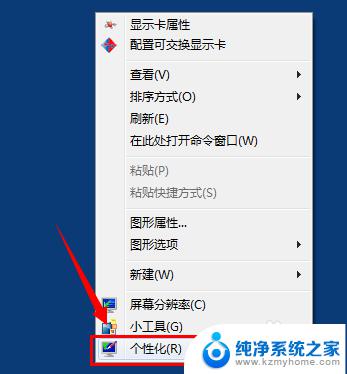
2.点击 “外观和个性化”设置选项中,找到“显示”功能

3.出现的显示功能对话框中,找到“设置自定义文本大小DPI”的设置选项,如箭头位置
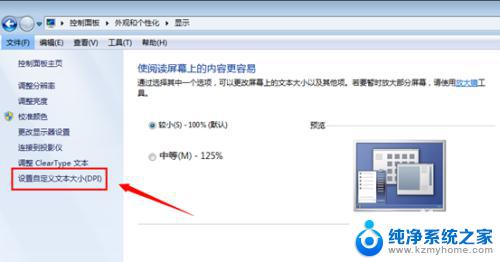
4.在自定义DPI设置中,默认是100%的大小。可以进行调整选择,如选择200%就是放大2倍
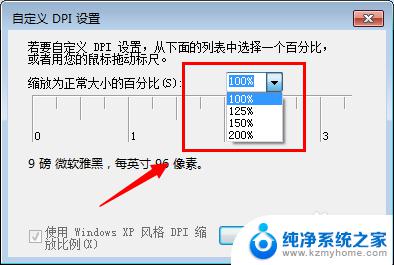
5. 设置好之后,在显示菜单中会有“是阅读屏幕上的内容更容易”出现了刚刚的几个选项。应用点击“立即注销”可以马上生效
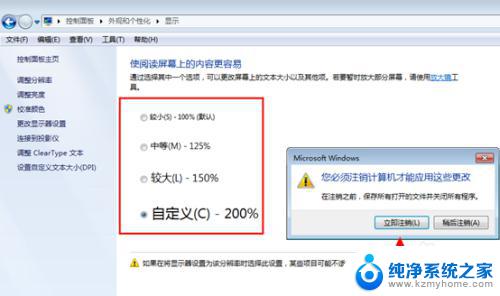
这就是修改Windows 7字体大小的全部方法,如果你也遇到了同样的情况,那就按照小编的方法处理吧。希望能对大家有所帮助!
windows7怎么修改字体大小 Win7如何修改默认字体大小相关教程
- win7怎么调整字体大小 如何修改Win7默认字体大小
- windows7电脑字体大小怎么调整 如何设置Win7默认字体大小
- win7大图标如何改小 win7桌面图标怎么调整大小
- win7设置桌面图标大小 win7桌面图标大小怎么改
- win7无线乱码修复 win7中文wifi乱码怎么解决
- xp访问不了win7共享文件夹 XP系统无法连接Windows7共享文件夹怎么办
- win7设置屏幕休眠时间 win7怎么调节屏幕的休眠时间
- win7怎么局域网共享打印机 Win7怎样在局域网中共享打印机
- w7怎么看电脑显卡 Win7怎么查看显卡型号
- 无法访问,你可能没有权限使用网络资源win7 Win7出现您没有权限使用网络资源的解决方法
win7系统教程推荐
- 1 win7设置屏幕休眠时间 win7怎么调节屏幕的休眠时间
- 2 win7怎么局域网共享打印机 Win7怎样在局域网中共享打印机
- 3 设备管理器win7 win7系统设备管理器打开方法
- 4 w7怎么投屏到电视 Win7电脑如何无线投屏到电视
- 5 windows7快速截图 Win7系统5种截图方法教程
- 6 win7忘记密码怎么打开电脑 win7开机密码忘记了找回方法
- 7 win7下共享打印机 win7如何在局域网内共享打印机
- 8 windows7旗舰版黑屏只有一个鼠标 win7旗舰版系统开机黑屏只有鼠标怎么办
- 9 win7家庭普通版产品密钥永久激活 win7家庭普通版产品密钥分享
- 10 win7system文件损坏 Win7系统文件损坏蓝屏怎么解决